kintoneをご利用中の皆さま、
「特定のフィールドを編集できないようにしたい」
「条件に応じて、フィールドの“編集可否”や“表示/非表示”を切り替えたい」
…そんなお悩みをお持ちではありませんか?
実際の運用現場では、たとえば“承認後は編集させたくない”フィールドがあったり、入力内容やステータスに応じて特定のフィールドを隠したい/表示したいといったニーズが多くありますよね。
そこで今回は、そうした課題を解決できる弊社の 「フィールド制御プラグイン」 をご紹介します!
kintone構築やプラグインに精通した弊社が分かりやすく解説を行いますので、ぜひ最後までチェックしてみてください!
フィールド制御プラグインとは?
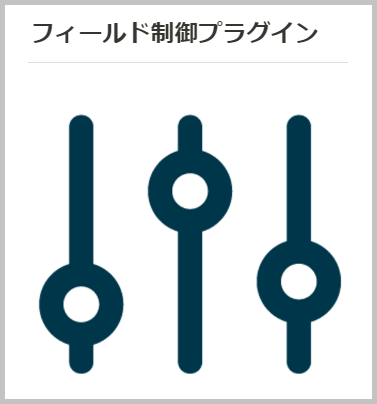
フィールド制御プラグインではどんなことができるのでしょうか?
まずは、ざっくりと機能を説明していきたいと思います。
① フィールドの編集可能/編集不可を設定できる
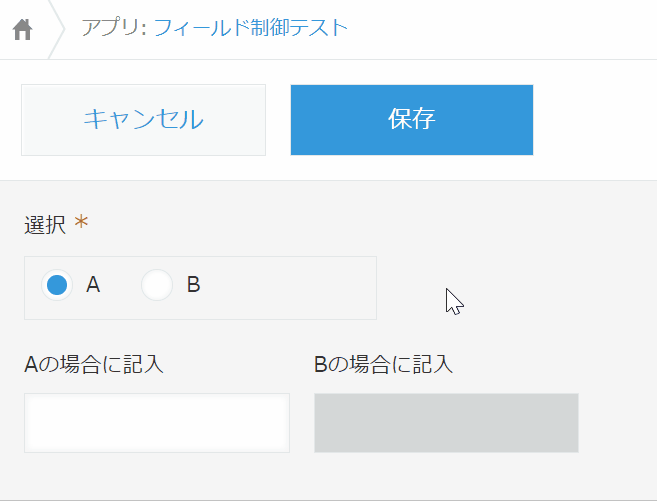
フィールド制御プラグインを用いれば、条件によって、フィールド(項目)の編集可能/編集不可を設定することができます。
例えば、上記のサンプルでは、「A」と「B」のラジオボタンによって、書き込めるフィールドを分けてみました。

また、上記のように、無条件でフィールドを編集不可に設定することも可能です。
これで重要なデータや編集されたくないデータを保護することができます。
② フィールドの表示/非表示を設定できる
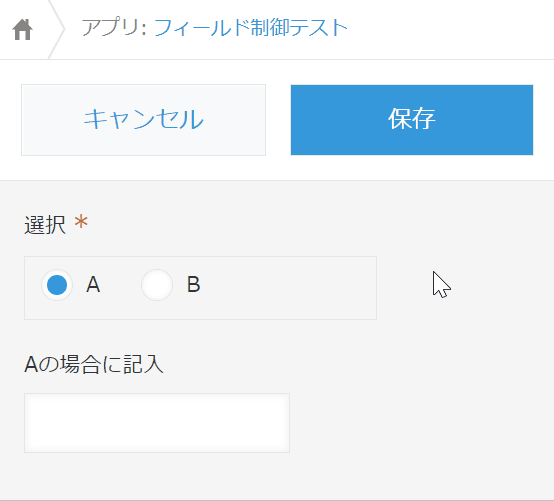
また、編集可能/編集不可だけではなく、フィールドの表示/非表示を設定することもできます。
上記のサンプルでは、「A」と「B」のラジオボタンによって、表示されるフィールドを分けてみました。

さらに、フィールド(項目)の表示/非表示は、「詳細画面」「追加画面」「編集画面」「印刷画面」ごとに、それぞれで設定することができます。
これにより、「あるフィールドを、編集・追加画面では表示したいが、閲覧・印刷画面では非表示にしたい」といったご要望も実現することが可能になっております。
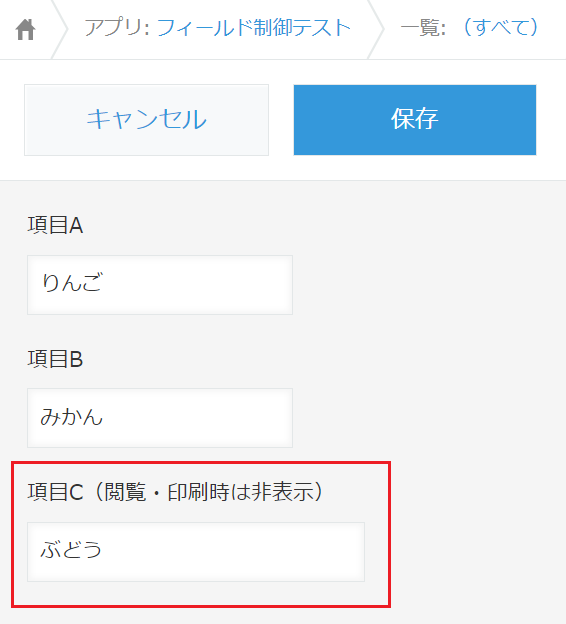 編集・追加画面では「項目C」を表示 |
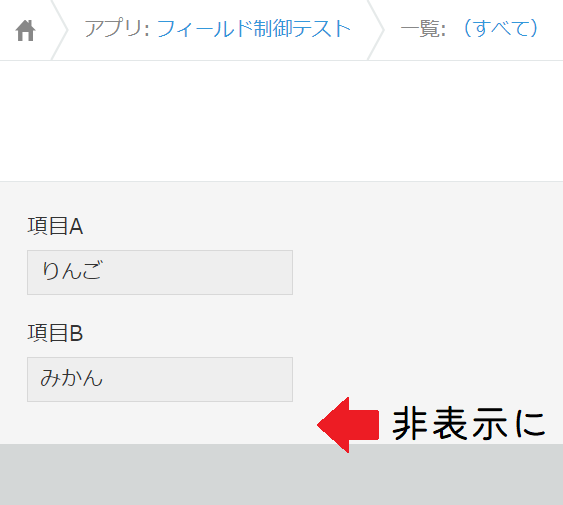 閲覧・印刷画面では「項目C」を非表示に |
③ ルックアップでデータを取得した項目が編集できる
kintoneには、他のアプリのデータを取得できるルックアップ機能が搭載されています。
そして、ルックアップでデータを取得した項目は編集することができないのが基本となっています。
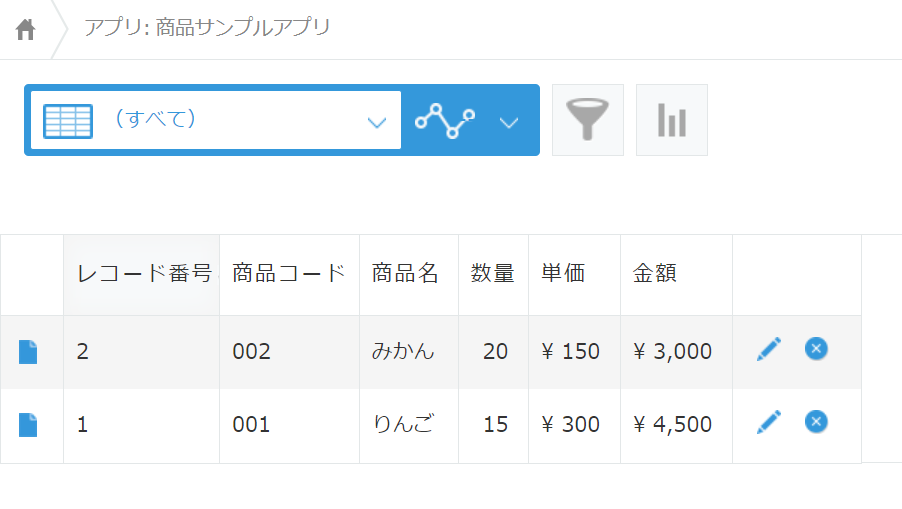 例えば、このような商品データアプリからデータを取得するとき…… 例えば、このような商品データアプリからデータを取得するとき…… |
![]()
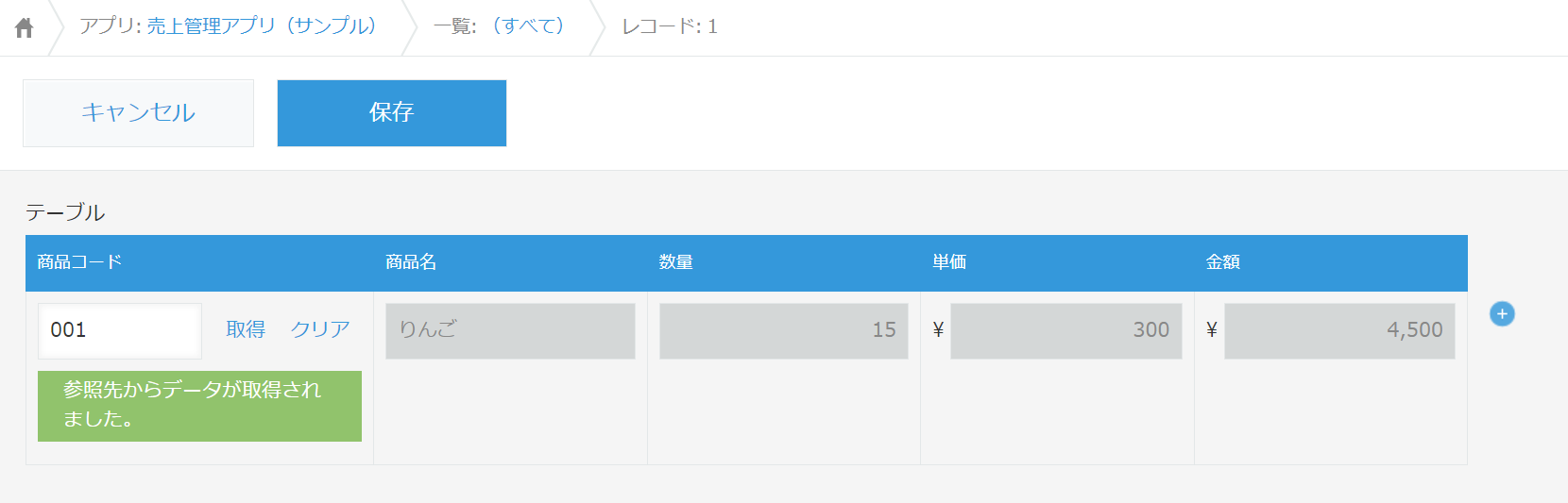 ルックアップでデータを取得した項目は編集できないのが基本です |
しかし、場合によっては、取得したデータを編集したいことも考えられます。
そんなとき、フィールド制御プラグインで設定を行えば、ルックアップでデータを取得した項目も、編集できるようになります。
 例えば、「単価」の項目を編集できる(活性化)ように、プラグインの設定を行えば…… |
![]()
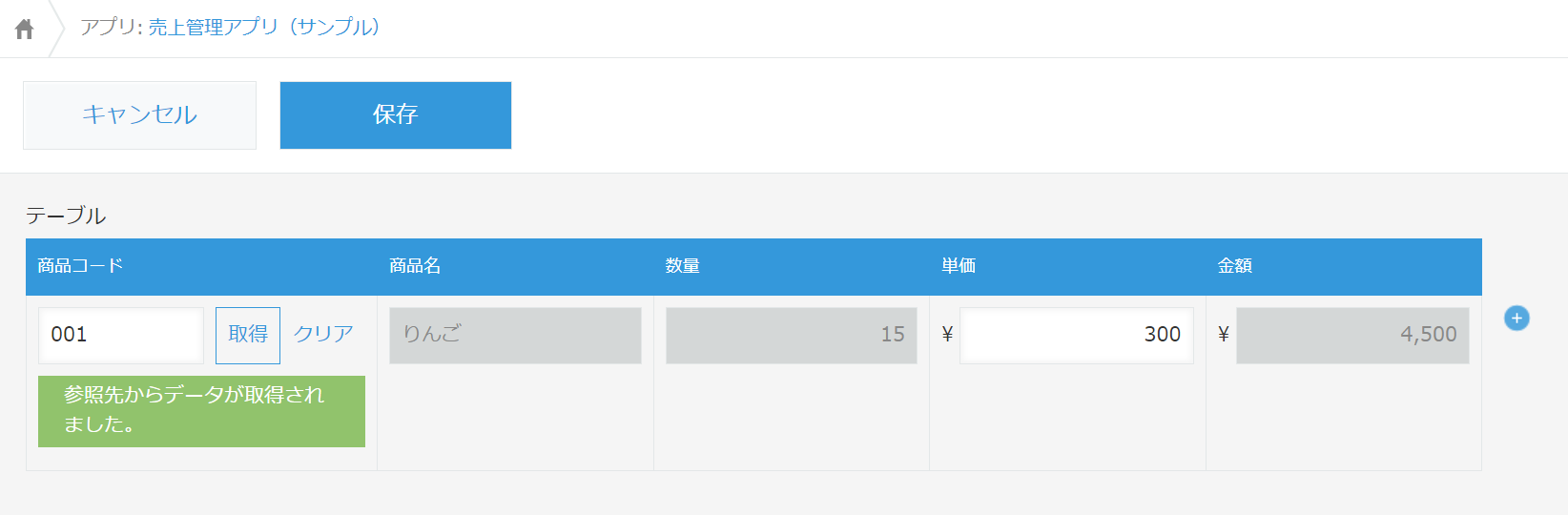 ルックアップでデータを取得した項目であっても、編集できるようになりました! |
このように、カユいところに手が届くのも、当社のフィールド制御プラグインの特徴です。

活用事例
① 請求管理で入金済みの場合、後から請求額を編集できないようにする
お悩み:kintoneで請求管理をしています。
入金が済んだ請求は、請求額を後から編集できないようにしたいのですが、何かいい案はないでしょうか?
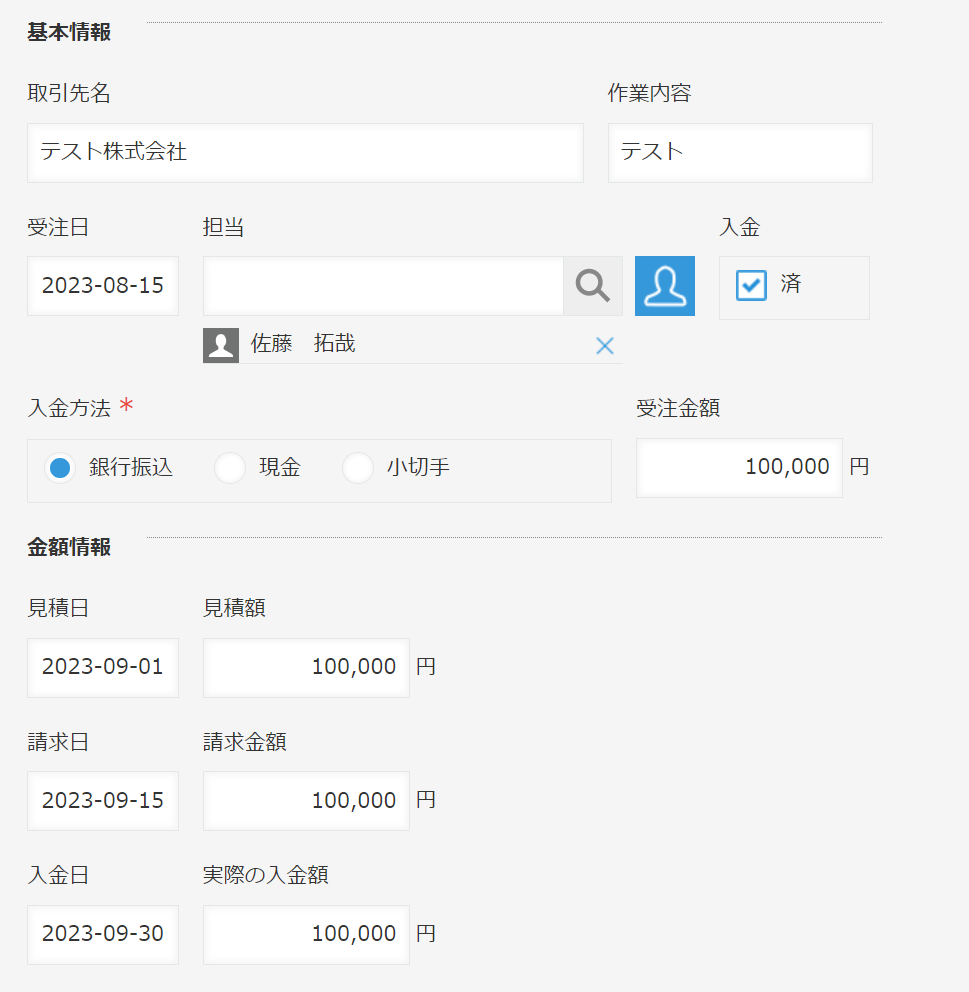 入金が済んでいても、後から請求金額を変更できてしまう 入金が済んでいても、後から請求金額を変更できてしまう |
![]()
解決案:そのような問題は、当社のフィールド制御プラグインで解決です。
今回の場合、「入金済にチェックが入っているとき、請求金額のフィールドを編集不可(非活性)にする」と設定すればOKです。
 「入金」の項目が「✔済」のとき、「請求金額」の項目を編集不可(非活性)に設定 |
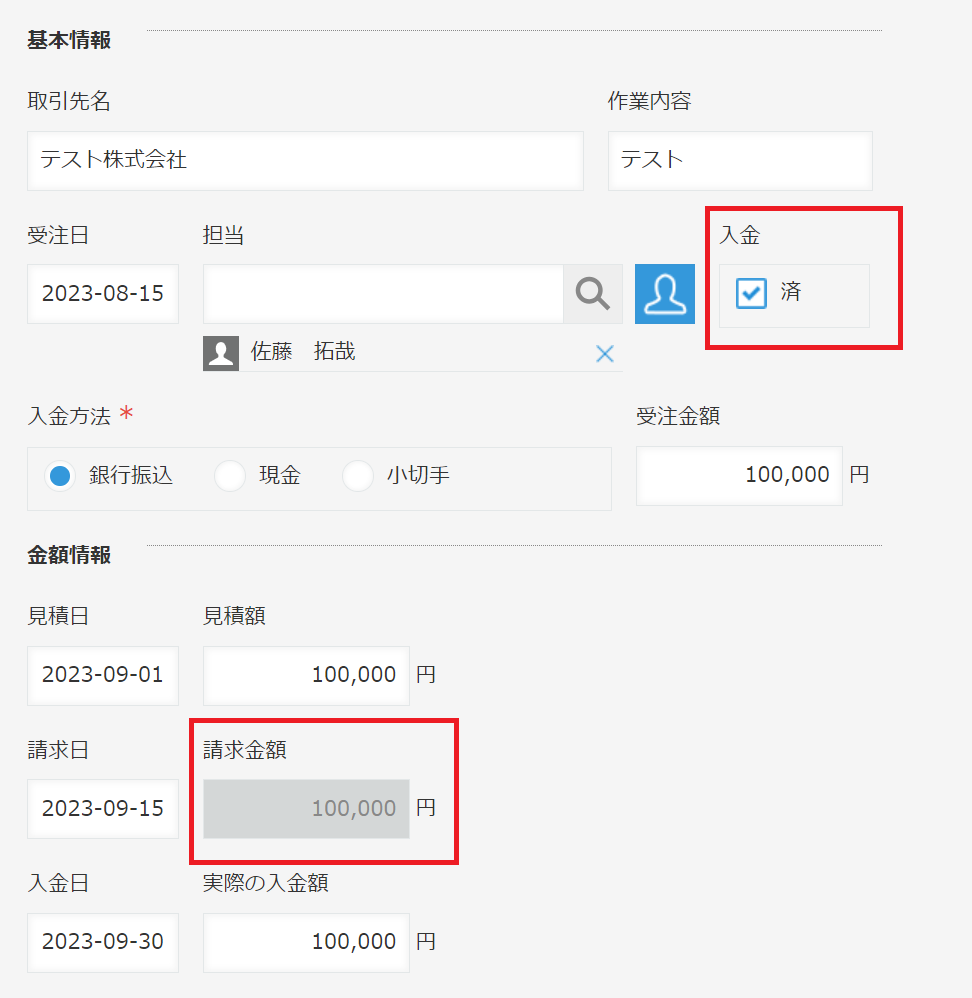 入金済の場合、請求金額の編集ができないようになりました! 入金済の場合、請求金額の編集ができないようになりました! |
② 顧客管理で「法人」と「個人」で表示される項目を分ける
お悩み:kintoneで顧客管理を行っています。
法人と個人をまとめて管理しているのですが、それぞれの入力項目が混在していて、視認性の悪さや入力ミスに繋がっています。
どうにかスッキリさせる方法はないでしょうか。
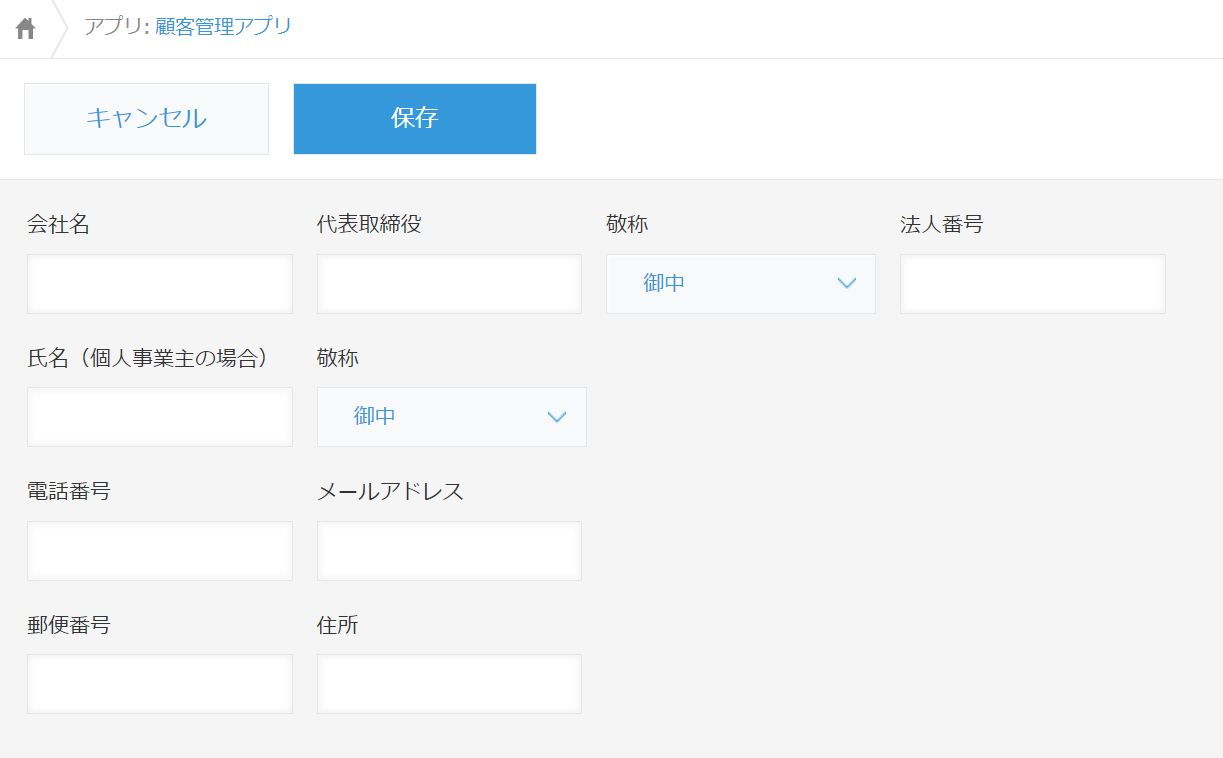 「法人」と「個人」の入力項目が混在してしまっている 「法人」と「個人」の入力項目が混在してしまっている |
![]()
解決案:そのような問題も、当社のフィールド制御プラグインで解決です。
この場合は、上部に「法人」「個人」のラジオボタンを設置し、それによって、表示されるフィールドを分けます。
これにより、見やすく・ミスのない顧客管理を実現することができます。
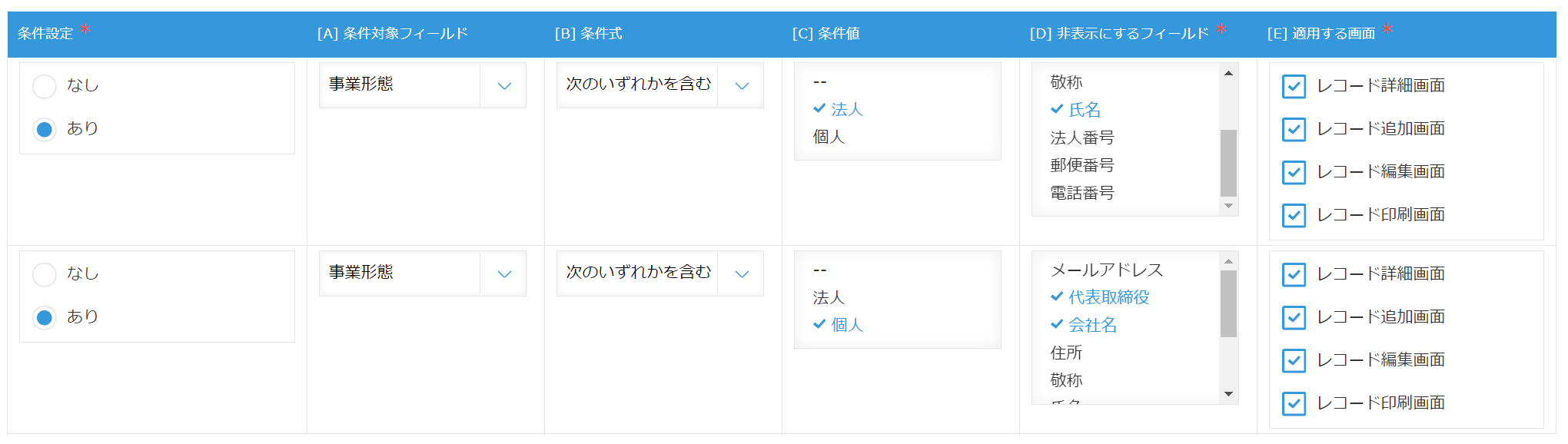 (上段)「事業形態が法人」のとき、個人データの「氏名」を非表示 (下段)「事業形態が個人」のとき、法人データの「会社名」「代表取締役」「法人番号」を非表示 |
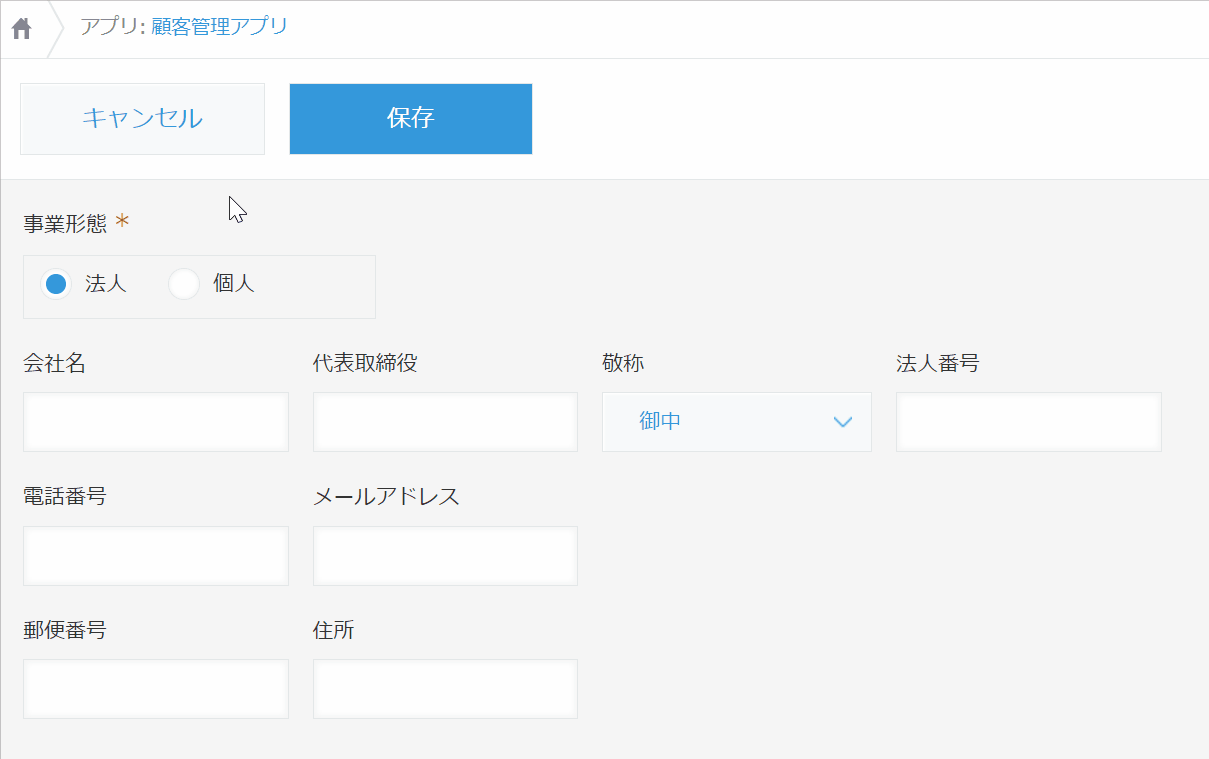 事業形態の選択で、表示される項目を分けられるようになりました! 事業形態の選択で、表示される項目を分けられるようになりました! |
③ 顧客情報からルックアップしたデータを編集できるようにする
お悩み:kintoneで顧客管理・案件管理を行っています。
案件を登録する際、顧客管理アプリからデータをルックアップしているのですが、「今回だけ担当者が違う」「今回だけ送付先住所が違う」というケースがたびたび発生します。
ルックアップで取得したデータは編集できず、かといって元の顧客データを再編集するのも大変です。
どうにかする方法はないでしょうか?
 ルックアップで取得したデータは通常編集できません ルックアップで取得したデータは通常編集できません |
![]()
解決案:そのようなお悩みも、当社のフィールド制御プラグインで解決です。
プラグイン設定画面で該当の項目(今回の場合「部署名」「担当者」「住所」)が編集できる(活性化)ように、プラグインの設定を行いましょう。
そうすれば、グレーアウトが解除され、いつでも編集ができるようになります。
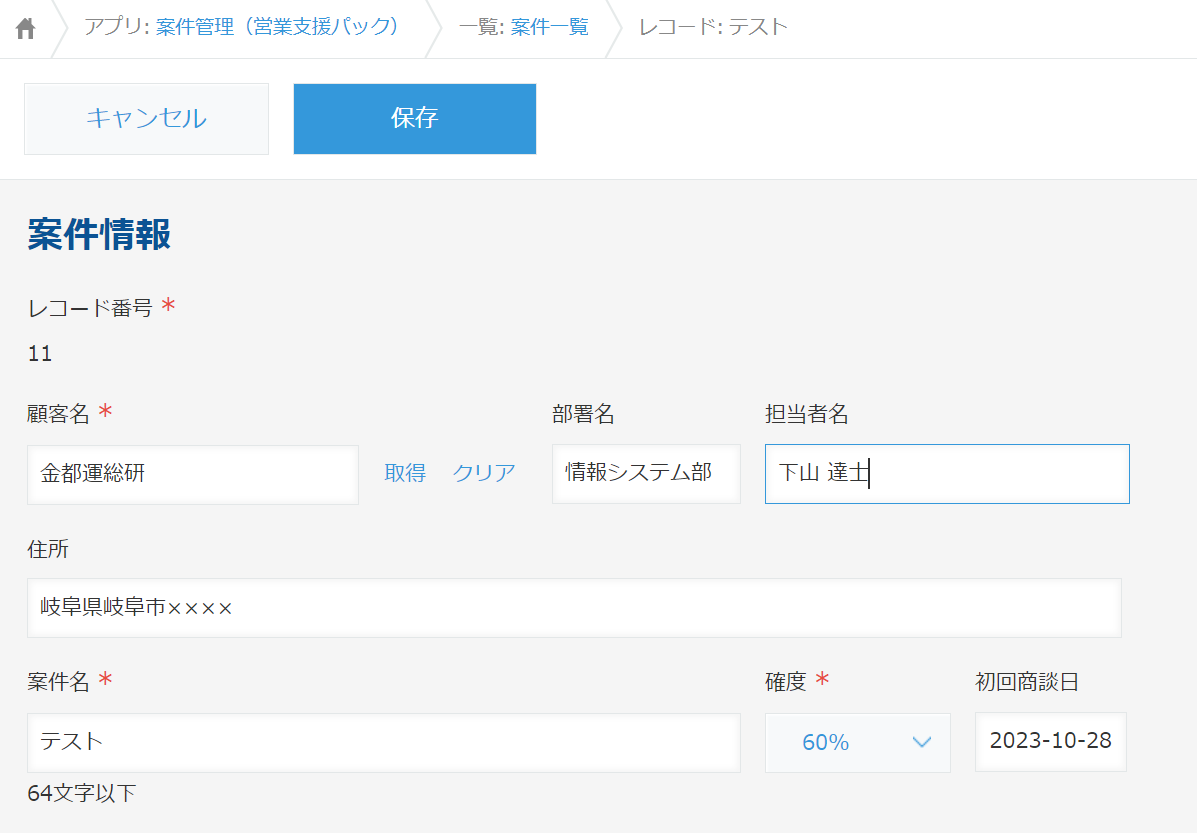 フィールド制御プラグインで設定を行えば、グレーアウトが解除され、編集が可能になりました! フィールド制御プラグインで設定を行えば、グレーアウトが解除され、編集が可能になりました! |
まとめ
当社のフィールド制御プラグインを用いれば、以下のことができるようになります。
| ① | フィールドの編集可能/編集不可を設定できる |
| ② | フィールドの表示/非表示を設定できる |
| ③ | ルックアップでデータを取得した項目が編集できる |
また、各社から
「フィールドの編集可能/編集不可を設定するプラグイン」
「フィールドの表示/非表示を設定するプラグイン」
「ルックアップで取得したデータを編集可能にするプラグイン」
などがリリースされていますが、これらをまとめてできてしまうのが、当社の「フィールド制御プラグイン」の強みです!
これにより
・色々なプラグインを導入しているせいで、多くの利用料がかかってしまう……
・色々なプラグインを導入しているせいで、動作に不具合が生じてしまった……
などのお悩みも解決(対策)することができます。
30日間無料お試し申込み
CrenaPluginは、自社のkintone環境で『30日間』無料でお試しいただけます。
お試しをご希望の方は、下のボタンををクリックし、『お試し申込フォーム』よりお申し込みください。
ご利用までの流れ

※ 直接お問い合わせの場合は 「contact@create-new-air.com」までご連絡ください。
「こんなの欲しかった!」が見つかる。CrenaPlugin。
CrenaPluginには、業務に合わせて選べる豊富なプラグインが揃っています。
プラグインを一つのメーカーで統一することで、機能の干渉を抑え、安心して組み合わせて使うことが可能です。日々の業務をもっとスムーズに、もっと便利に。CrenaPluginは、現場の声を反映しながら常に進化を続けています。
まずは、あなたの環境で“使いやすさ”を体感してください。




